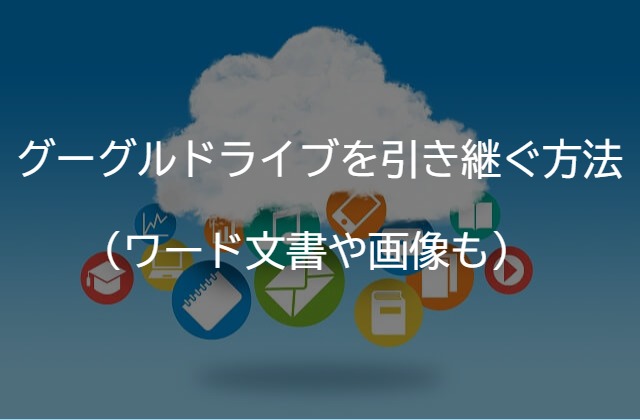P太郎
P太郎PTAにおいて、「情報を共有する」というのは非常に重要ですし、「情報を共有する」事によって、効率化に繋がっていきますので、近年ではグーグルドライブなどのクラウドサービスを利用して様々な情報を共有しているPTAも多いかと思いますが、PTA役員の代替わり(引き継ぎ)の際に必要になってきますグーグルドライブを引き継ぐ方法についてお話ししたいと思います。


グーグルドライブを引き継ぐ方法
引き継ぎたいグーグルドライブの内容をダウンロード
1.引き継ぎたいグーグルドライブのオーナーに共有設定してもらう(閲覧のみでもOK)
2.引き継ぎたいグーグルドライブのフォルダー(例:2021PTA)をダウンロード
3.ダウンロードした「2021PTA」を解凍して「00-2022PTA」などという名前に変更する
※フォルダー名の一番最初を「00」や「★」にしておくと一番上に表示されるので使いやすいです。
PTA用のグーグルアカウントを作成する
引き継ぎたいフォルダーをアップロード
1.自分のアカウント(●●pta2022@gmail.com)のグーグルドライブを開く
2.「00-2022PTA」フォルダーをアップロード
共有設定
1.自分のアカウント(●●pta2022@gmail.com)のグーグルドライブの「00-2022PTA」を開く
2.フォルダーの横にある人型のアイコンをクリックし、「ユーザーやグループと共有」を開く
3.共有したいユーザーのグーグルアカウントを追加し、権限を編集者に設定して完了をクリック
※共有したユーザーが閲覧&ダウンロードのみにしておきたい場合には「閲覧者」に設定
共有されたグーグルドライブを見る方法
パソコンの場合
方法その1
もしくは、
方法その2
1.ブラウザーでグーグルを開く
2.右上の方にログインボタンがあるはずなので押してログインする。(使用ブラウザーによって位置が違うかもしれません。
3.右上にある、ちっちゃい四角た縦横3個ずつ並んでいるアイコンを押す。(「gmail」、「画像」の隣にあるやつ。)
4.「ドライブ」というアイコンを押す。
5.左の方にある「共有アイテム」を押す。
6.「00-2022PTA」というフォルダが現れるのでそれを押す。
スマホの場合
1.グーグルドライブのアプリを入れる。(スマホのブラウザーでやる場合はパソコンと同じやり方です。)
2.アプリを開く(アイコン押す)
3.ログインする。
4.画面下のアイコンを押す(端末によっては位置が違うかもしれません。)
5.「共有アイテム」を押す。
6.「00-2022PTA」を押す。
以上となります。
P太郎から一言



クラウドサービス(グーグルドライブ)はPTA活動においてものすごく活躍しますが、人為的なミスはいつでも起きる可能性があるので、名簿データは置かないようにしたり、データファイル自体にパスワードを付けておく事をオススメします。